Hogyan lehet megtudni a WiFi jelszavát számítógépen és laptopon
ElőzőAz internet aktív használatakor gyakran meg kell emlékeznie a különböző webhelyeken lévő fiókok bejelentkezési adataira és jelszavaira, így a saját WiFi hálózat jelszavának elfelejtése egyáltalán nem meglepő. Leggyakrabban a hálózati jelszót csak egyszer kell megadni az eszközön - ekkor a hálózathoz való csatlakozáshoz nincs szükség a jelszó újbóli megadására. De mi van akkor, ha új eszközt kell csatlakoztatnia, és a hálózati kulcs már rég elveszett? Ön és én többször tárgyaltuk cikkekben a WiFi jelszavának megtudásának témáját, de egy-egy cikk megjelenése után egyre több kérdés érkezett a levelemre. Úgy döntöttünk, hogy találunk valami univerzális módszert, amely megkönnyíti azoknak a felhasználóknak az életét, akik kíváncsiak, hogyan láthatják a WiFi-jelszót számítógépen vagy laptopon különböző operációs rendszereken: Windows XP, Windows 7 és Windows 8.
Több módon is megoldható ez a probléma:
Ha nemprogramok megfelelőek, vagy te, mint én, szeretsz mindent kézzel csinálni, akkor a fenti linkeken található információk érdekesek lesznek az Ön számára.
Félautomata mód a WiFi jelszó megtekintéséhez a WirelessKeyView programmal
Kezdésként fontolja meg a WirelessKeyView program segítségével történő végrehajtásának lehetőségét. Teljesen ingyenesen letöltheti a program hivatalos webhelyéről. A letöltési linkek szinte az oldal alján találhatók. A program megfelelő verziójának letöltéséhez ismernie kell operációs rendszere bitsebességét, olvassa el ezt az információt: Windows bitsebesség.
A program nem igényel telepítést – egyszerűen csomagolja ki az archívumot egy Önnek megfelelő helyre, és futtassa a "WirelessKeyView.exe" fájlt a kicsomagolt mappából. Megnyílik a következő ablak:
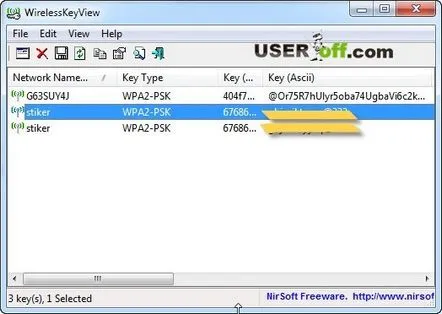
Ez a program kompatibilis az összes legelterjedtebb operációs rendszerrel, mint például a Windows XP, Vista, 7, 8. Amint a fenti képernyőképen is látható, a program működik, és ami a legfontosabb, nem kell semmit telepíteni (imádom ilyen programok). Minek a felesleges szemét a számítógépen, mert erre az információra csak most van szüksége!?
WiFi jelszó feltáró alternatíva
A WiFi Password Revealer egy másik program, amely megmondja, hogyan találja meg a WiFi jelszavát, hogy kompatibilis-e a Windows operációs rendszer összes verziójával, az XP-től kezdve. Erről az oldalról töltheti le a legújabb verziót:https://www.magicaljellybean.com/WiFi-password-revealer/. Freeware licenc alatt terjesztik, vagyis az előző programhoz hasonlóan teljesen ingyenes.
A program letöltése után futtassa ezt a fájlt. Megnyílik a program telepítő varázslója, kattintson a "Tovább" gombra. A következő ablakban kattintson a "Letöltés & Telepítés". A program megkezdi a szükséges programfájlok letöltését, ezt követően megjelenik egy ablak, ahol kiválaszthat egy nyelvet és kattintson az OK gombra. Nincs orosz nyelv! Kattintson ismét a Tovább gombra. Fogadja el a szerződést az „Elfogadom a szerződést” kiválasztásával, kattintson a „Tovább”, „Következő”, „OK” (ha szükséges) és ismét a „Tovább” gombra.
Ha nincs szüksége további programokra, és nem hiszem, hogy szüksége van rá? , majd jelölje be az „Egyéni telepítés (speciális)” elemet, és törölje a pipát az „Install TuneUp Utilities 2014” elemből, amely után nyugodtan kattinthat a „Tovább” és a „Telepítés” gombra.
A program telepítésének végén azonnal felszólítást kap a program futtatására, hagyjon be egy pipát, és kattintson a "Befejezés" gombra.
Megjelenik előttünk a program ablak. Ez így néz ki:
Mint látható, a WiFiPasswordRevealer felülete nagyon hasonlít az előző programhoz. Ebben is tömören és rendkívül világosan jelennek meg az információk. Az SSID oszlopban az adatátviteli eszközök és a hozzáférési pontok nevei láthatók. Az ezekhez a hálózatokhoz való hozzáféréshez szükséges jelszavak a Jelszó oszlopban vannak felsorolva.
Felhívjuk figyelmét, hogy a Windows Vista előtt kiadott operációs rendszereken a hálózati jelszó hexadecimális kódban jelenik meg. A program egyébként lehetővé teszi a kiválasztott cellák tartalmának másolását, akárcsak a fent leírt program. Ehhez kattintson a jobb gombbal arra a cellára, amelynek adatait másolni szeretné, és a menüből válassza a "Kijelölt cella másolása" menüpontot. Ezek a funkciók a segítségével is végrehajthatók„Ctrl+C és Ctrl+V” billentyűk.
Akit érdekel a hálózatvédelmi módszer, annak hasznos lesz a Hitelesítés oszlop. Ebben van meghatározva a WiFi hozzáférés korlátozásának módja. A Titkosítás oszlop a hálózati titkosítás típusát jelzi.
Ebben a cikkben elmondtam, hogyan tekintheti meg a WiFi jelszavát számítógépen vagy laptopon a két legnépszerűbb program segítségével a hálózatokkal kapcsolatos mentett adatok megjelenítéséhez. Mint látható, nem igényelnek speciális számítógépes ismereteket, és nagyon könnyen megtanulhatók. De vannak más módok is, amelyekről nem szabad megfeledkezni: a jelszót az útválasztó kezelésén keresztül láthatja, és manuálisan megtudhatja a jelszót a Windows rendszerben.
Érdekes alkalmazás az Apple termékekhez:
KövetkezőOlvassa el tovabba:
- Hogyan lehet megtudni a Bios aktuális verzióját a számítógépen
- Hogyan lehet megtudni a szomszéd WiFi routerének jelszavát
- Hogyan lehet megszabadulni a poloskától, hogyan lehet megtudni, mi a veszélyes harapás
- A WiFi jelszó megtekintése számítógépen vagy laptopon Windows 7, Windows XP és Windows 8 rendszerben
- Hogyan lehet bekapcsolni a billentyűzet háttérvilágítását egy laptopon